Установка и запуск X-Ray Multiplayer Extension, Shadow of COOP и Clear COOP
Автор
Hardtmuth, в X-Ray Multiplayer Extension
-
Последние посетители 0 пользователей онлайн
Ни одного зарегистрированного пользователя не просматривает данную страницу
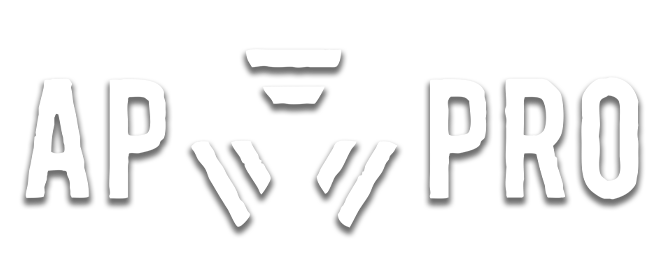

.thumb.jpg.9b4e6a16fed27b61c60cba99c74c0f23.jpg)